Win10家长控制设置步骤如下
1、快捷键win+i打开“Windows设置”界面,点击“账户”,切换到“家庭和其它成员”选项卡,点击“使用Microsoft账户登录”按钮,用Microsoft账户登录Windows10系统。
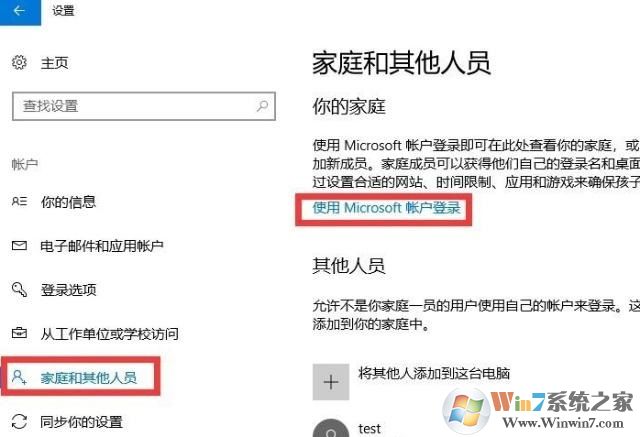
2、登录Windows账户后,点击“添加家庭成员”按钮,如果没有儿童账户,则需要注册账户。
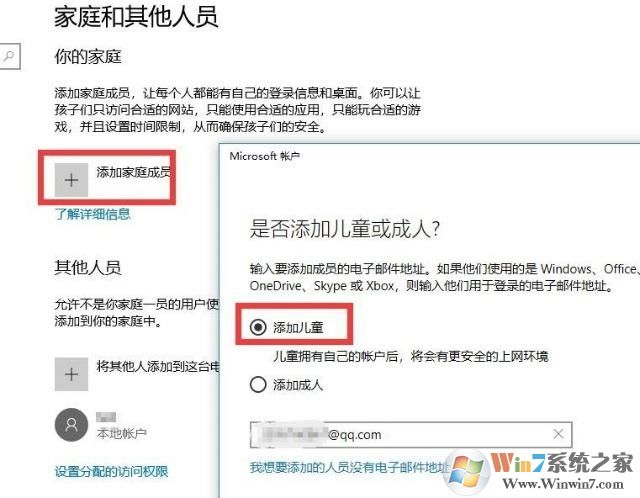
3、添加儿童账户完成后,点击“在线管理家庭设置”。之后将通过网页对家庭成员上网方式进行控制。
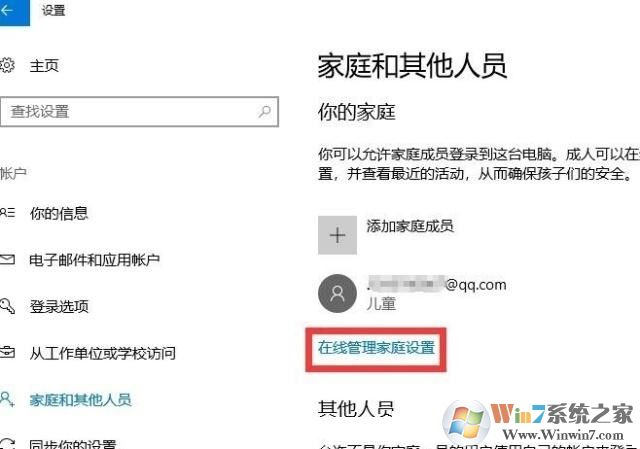
4、在网页版在线设置家长控制界面中,选择相应的儿童账户,就可以根据自己的实际需要对其进行上网时间限制操作了。

设置设备使用时间是比较重要的,这可以避免孩子冗迷于电脑~